二维码|生成小程序码(小程序专属)
行为简介
点击触发生成一个可以通过扫码行为进入这个小程序的二维码,并且可以添加参数以及背景图片,小程序指定页面分享海报生成、分享平台不同商家的详情页、分享平台不同商品的详情页、快捷扫码进入小程序指定页面 你也可以进入微信公众平台,在工具中生成小程序的二维码或者在设置中下载微信官方给你生成的二维码
⚠️ 注意:
- 只有通过微信审核已上线的小程序才能扫描小程序页面码成功进入到指定页面
- 微信目前只对进行了微信小程序账号企业认证的小程序账号开放通过扫码进入指定小程序页面的功能
配置指南
添加页面数据
由于生成的小程序码只能暂存于页面数据,所以配置的第一步是在需要生成小程序码的页面添加一个类型为“图片”的页面数据。如果页面中有多个页面数据,建议重命名页面数据来区分每个页面数据的用处
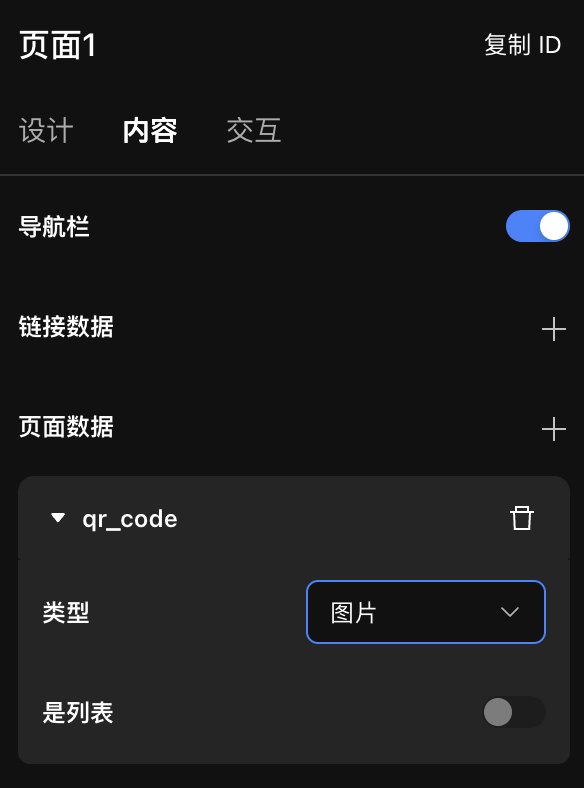
添加行为
在需要生成小程序码的组件的交互中添加 二维码 - 生成小程序码 行为 如果小程序码不需要配置参数,类型选择为“微信”,指明扫描小程序码之后要跳转的页面,并且将这个生成的小程序码赋值给刚才创建的页面数据即可
| img | img | img |
|---|---|---|
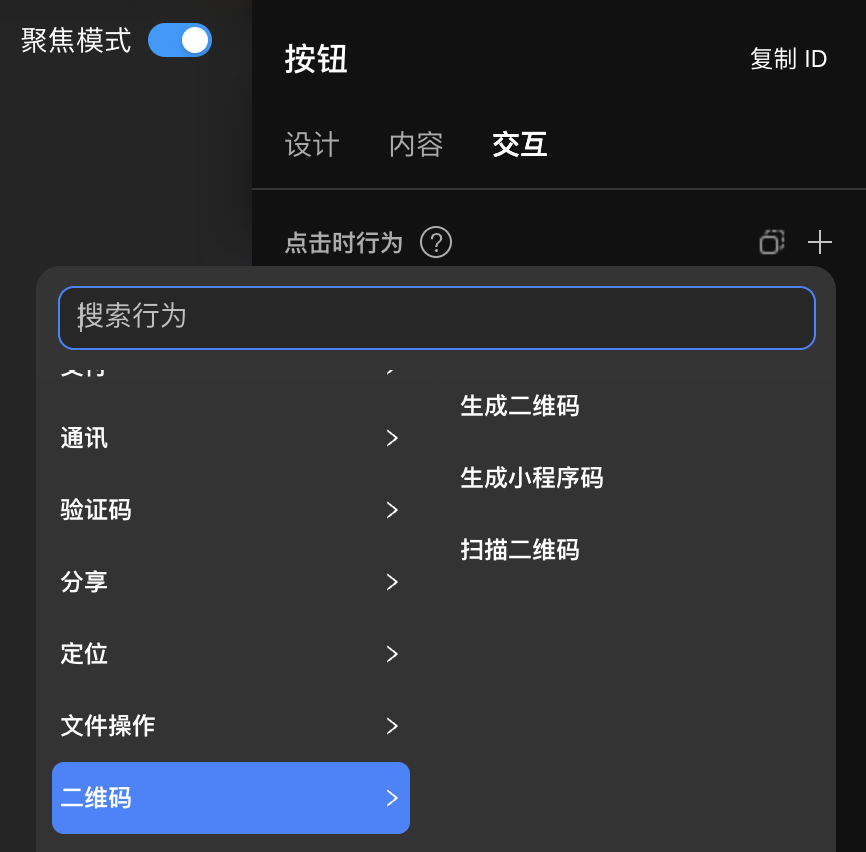 |
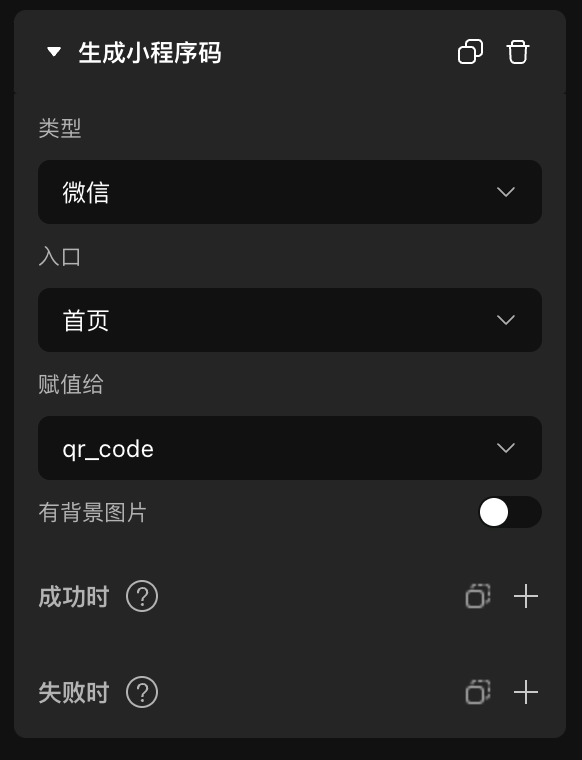 |
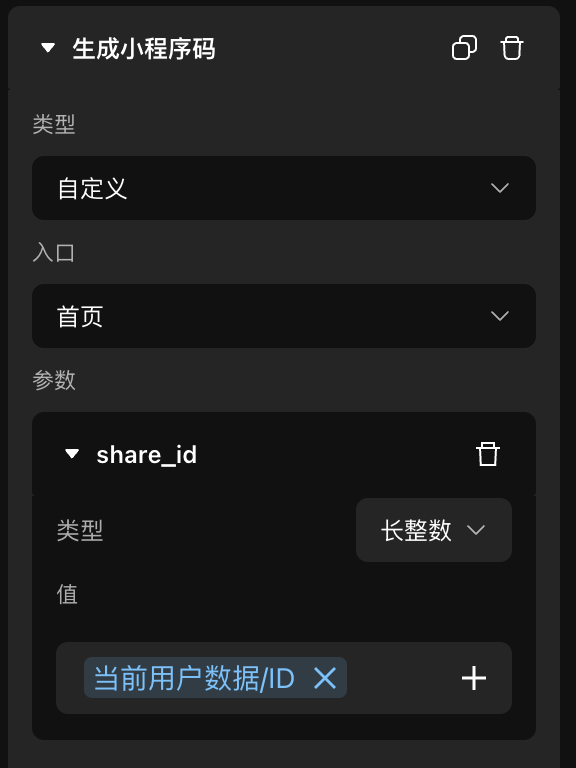 |
如果小程序码要配置参数,比如想要在分享给别人扫码之后记录分享者是谁或者扫码进入能够看到指定商户页面的话,可以在参数中定义一个整数类型的数据,绑定上分享者的id数据或商户id即可 当扫描小程序码进入小程序之后,为了在这个页面接收分享者id,你需要在这个页面添加一个链接数据,类型为整数,**如果生成小程序码中设置的入参名称为 share_id,那么在这个页面添加的链接数据名称也一定要是 share_id**
微信公众平台设置
建议此步骤联系工作人员指导配置 进入微信公众平台,在左侧「开发」分类中找到「开发管理」,然后找到“扫普通链接二维码打开小程序”,点击「启用」


启用后进入如下的配置页面
- 协议类型选择“https”
- 大小写类型选择“小写”
二维码规则:复制该链接
zion.functorz.com/qrcode/+Zion项目ID+/前缀占用规则选择“占用”
- 校验文件:
下载校验文件并发送给工作人员协助上传至服务器指定目录 ,工作人员需要登录阿里云的oss管理控制台,在 Fz-zed 的 bucket 找 qrcode 文件,新建一个和Zion项目ID名字相同的文件夹,在这个文件夹下面上传校验文件 - 小程序功能页面:复制 Zion 项目中你期待扫码之后进入的页面的页面id(在页面的右边栏右上角),一般填写为 page/页面id/页面id 即可
- 测试访问:线上版本
- 测试链接:忽略

设置背景图
如果需要给二维码设置背景图,则可以在打开背景图片设置按钮,则会展开背景图片配置界面,此处的大小和相对位置都是指二维码图片本身的大小以及二维码基于背景图片的相对位置 例如背景图片的长宽为 400px 400px,二维码的长宽为 300px 300px,想要让生成的二维码基于背景图的正中间,那么二维码的相对位置应该是 X:50,Y:50
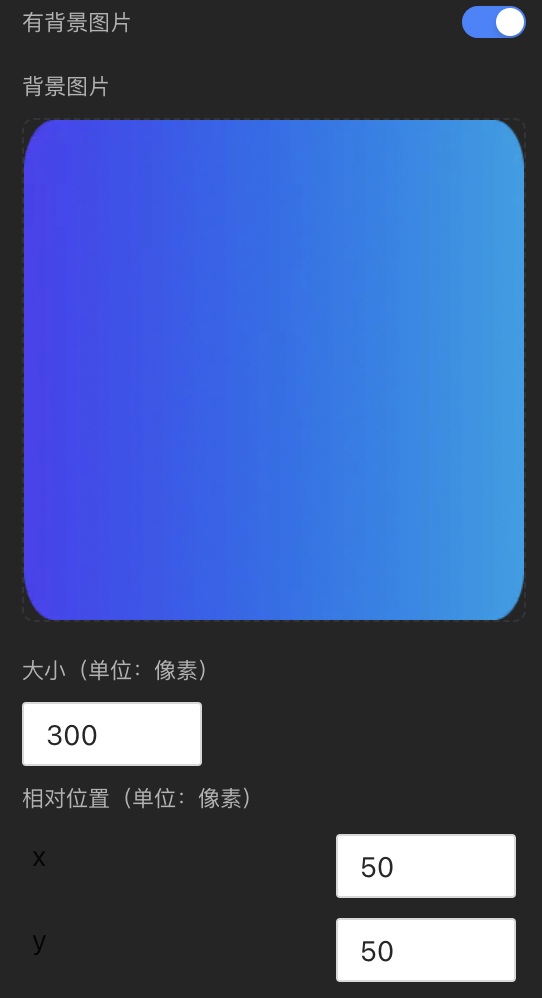
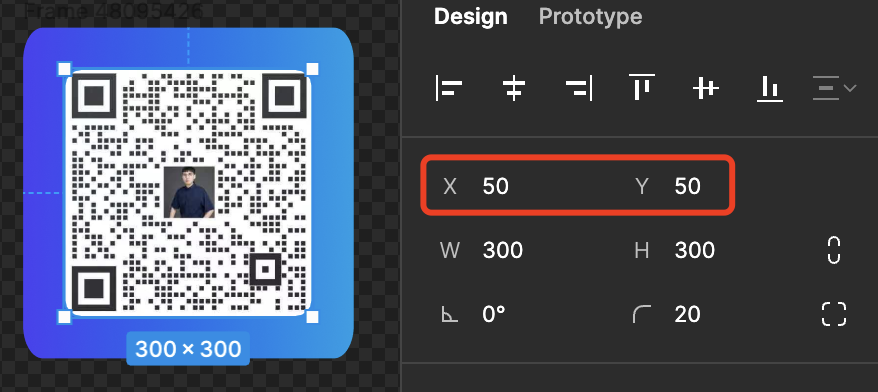
在微信公众平台直接生成小程序码
登录微信公众平台,按照如下步骤操作
- 选择顶部工具-生成小程序码
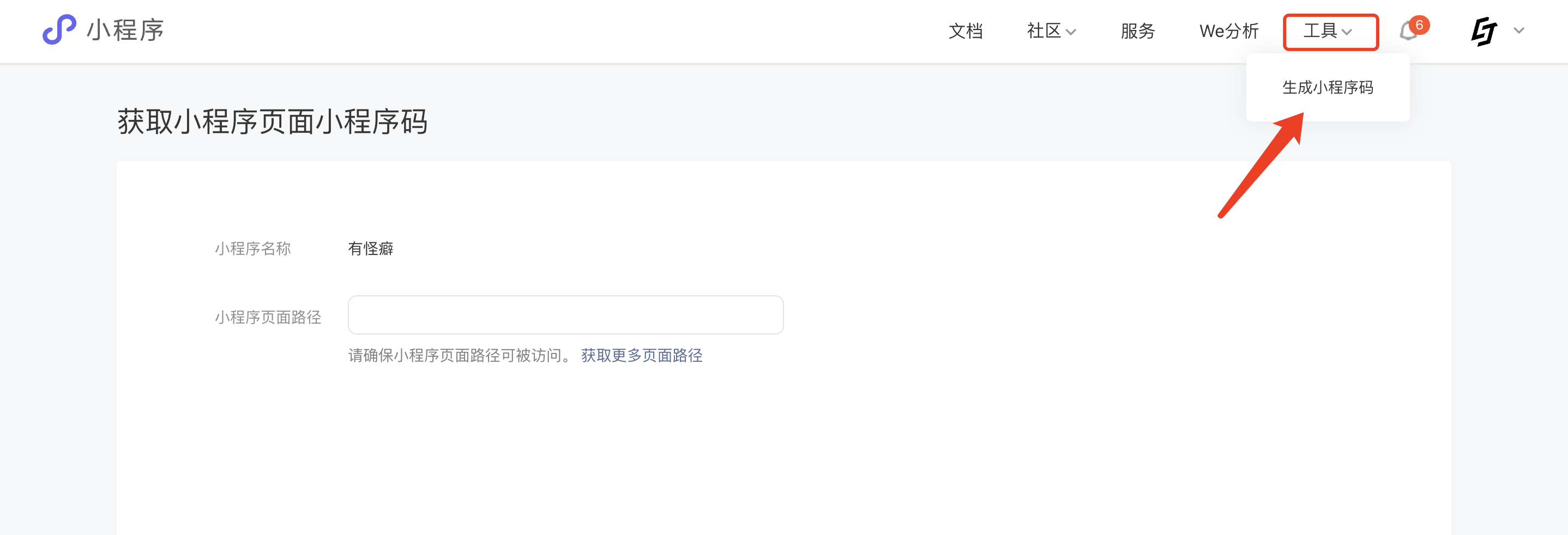
- 点击【获取更多页面路径】,小程序页面路径必须有权限的开发者才能复制
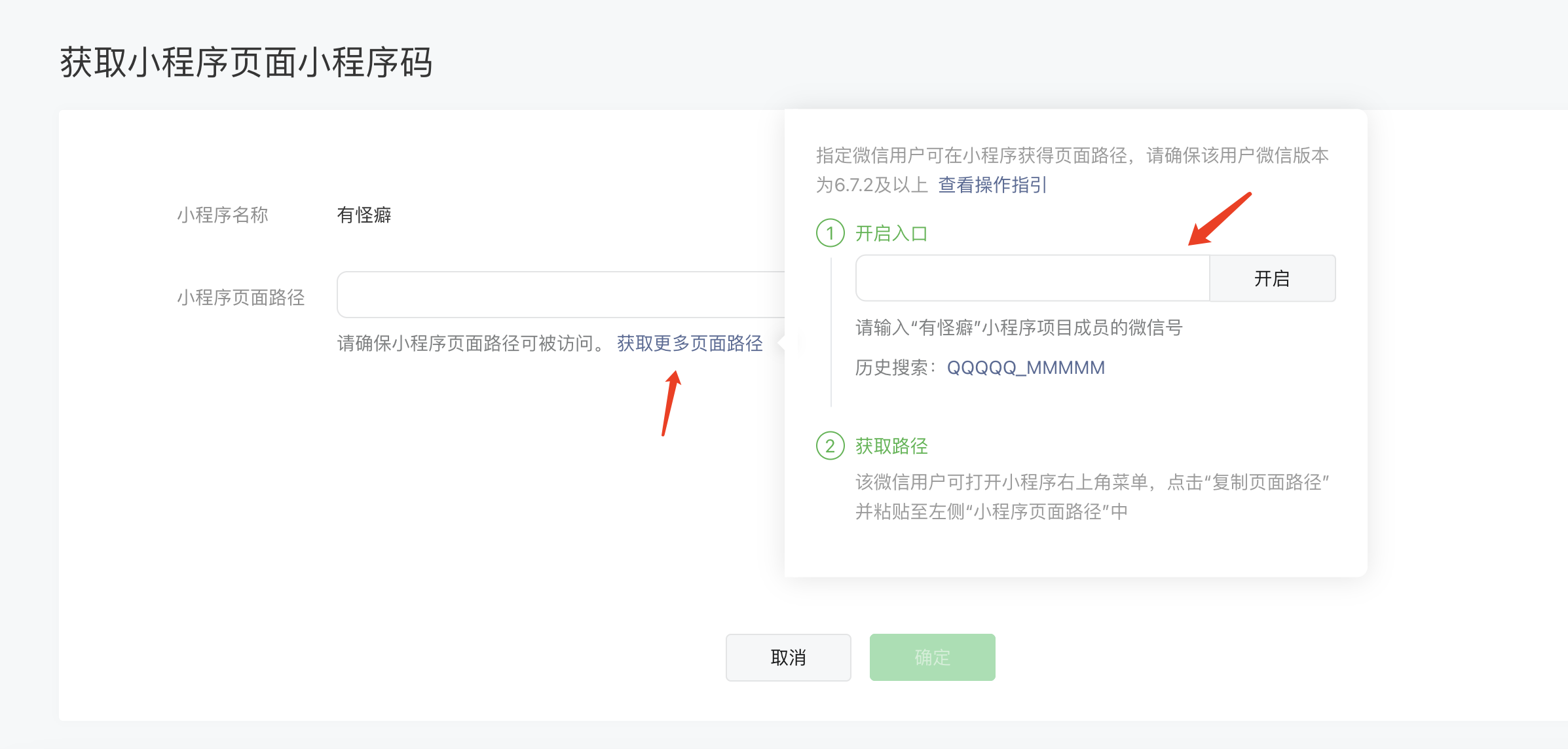
- 输入开发者微信号,完成权限配置
- 点击小程序右上角的更多,进入对应页面复制页面路径
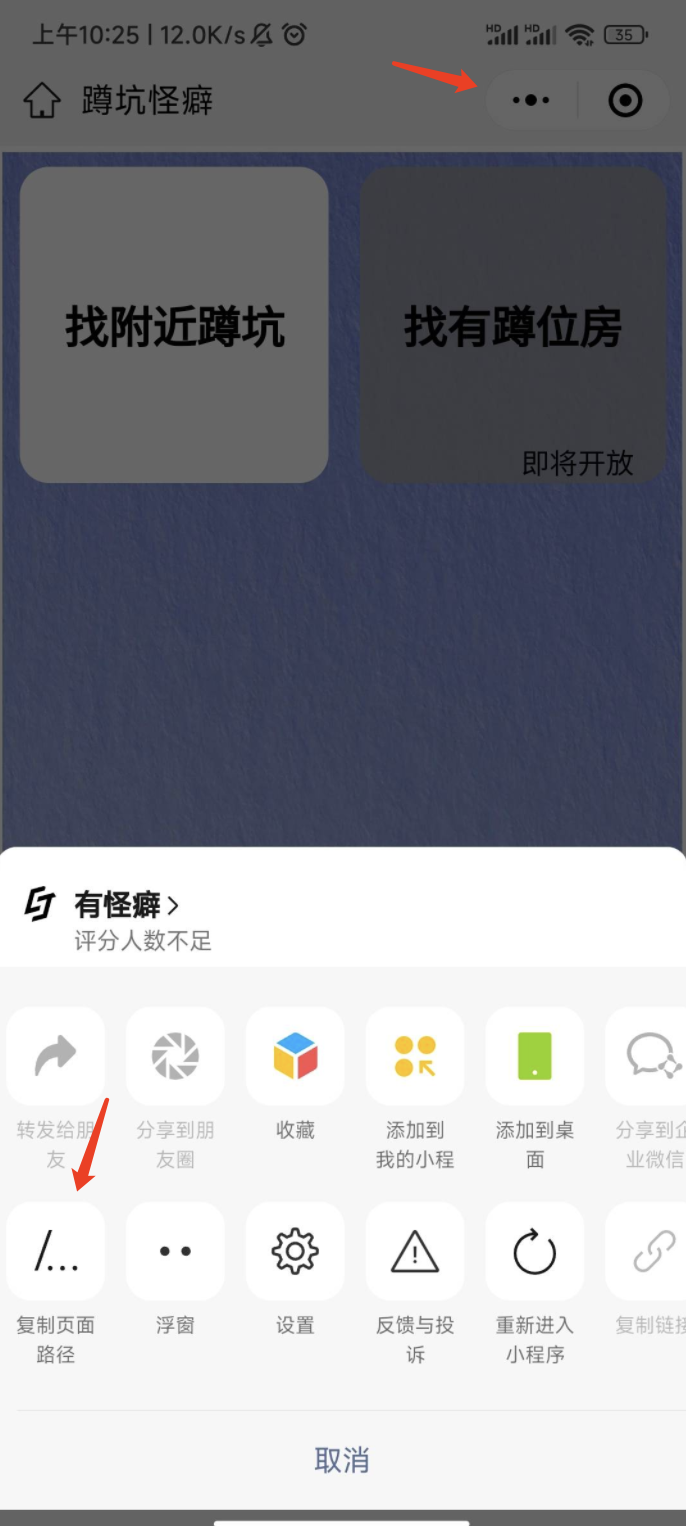
- 复制完成后前往微信公众平台的生成小程序码页面粘贴并生成的对应的页面码
常见问题
同一个页面如何显示不同商家页面?答:路径后拼上对应的【链接数据+id】,例如: /index?shopid=1